Donnerstag, 15.01.2026 (CET) um 01:48 Uhr
News:
Herzlich Willkommen bei Windowspage. Alles rund um Windows.
|
Detailbeschreibung
|
|
Betriebssystem: Windows XP, Windows 2003, Windows Vista, Windows 7, Windows 8, Windows 10
|
|
Mit der Umleitung von Druckern bei einer Remotedesktopverbindung kann ein Druckauftrag vom Server auf einem lokal angeschlossenen Drucker ausgedruckt werden. Je nach Betriebssystem stehen entweder nur umgeleitet Druckeranschlüsse bereit oder die Drucker werden direkt in der Liste mit den Druckern bzw. im Druckerordner eingeblendet. Die folgende Einstellung lässt die Umleitung von Druckern - unabhängig der Clienteinstellung - nicht zu. So geht's:
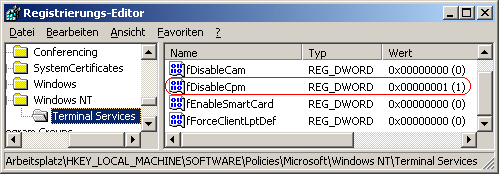 Hinweise:
|
| Tipps für Windows XP, Windows 2003, Windows Vista, Windows 7, Windows 8, Windows 10 | |
|
|